說明書 LG DV7811N
Lastmanuals提供軟硬體的使用指南,手冊,快速上手指南,技術資訊的分享,儲存,與搜尋 別忘了:總是先閱讀過這份使用指南後,再去買它!!!
如果這份文件符合您所要尋找的使用指南, 說明書或使用手冊,特色說明,與圖解,請下載它. Lastmanuals讓您快速和容易的使用這份LG DV7811N產品使用手冊 我們希望LG DV7811N的使用手冊能對您有幫助
Lastmanuals幫助您下載此使用指南LG DV7811N

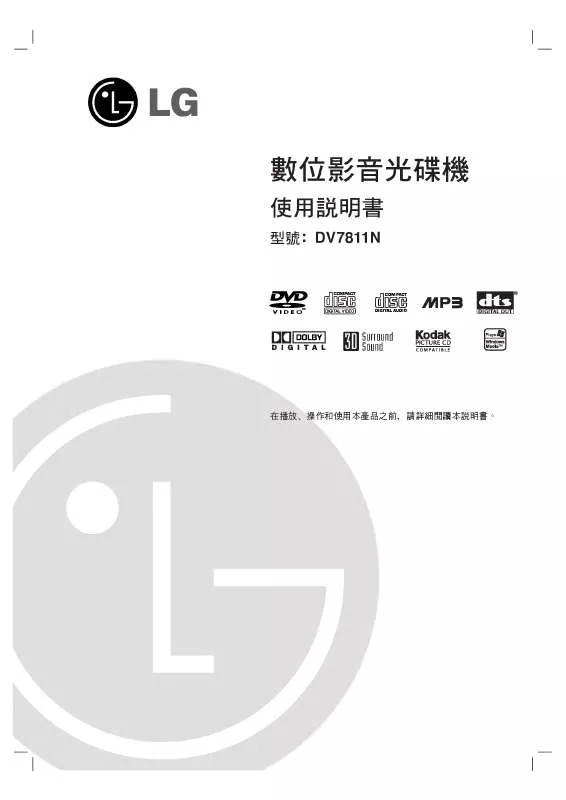
手冊摘要: 使用說明書 LG DV7811N
在使用指南中有清楚的使用說明
[. . . ] 什么是Yamaha Steinberg USB 驱动程序? [. . . ] 安装Yamaha Steinberg USB 驱动程序 . . . . . . . . . . . . . . . . . . . . . . . . . . 改变驱动程序设置 . . . . . . . . . . . . . . . . . . . . . . . . . . . . . . . . . . . . . . . . . . . . . . . . . . . . . . . . . . . 1 1 2 4 6 7
注意事项
• 本软件及安装指南是Yamaha公司的专有版权。 • 未经制造商书面同意, 严令禁止部分或整体对本软件进行拷贝或对本安装指南进行复制。 • Steinberg/Yamaha 对软件和文档的使用不提供陈述和担保, 并且对本安装指南和软件的使用结果不承担责任。 • 本说明书中出现的画面显示仅作参考, 与计算机上出现的画面可能略有不同。 • Steinberg和Cubase是Steinberg Media Technologies GmbH的注册商标。 • Windows是Microsoft® Corporation的注册商标。 • Apple、 Mac和Macintosh是Apple Inc. 在美国和其它国家的注册商标。 • 本说明书中所使用的公司名和产品名都是各自所有者的商标或注册商标。 • 除个人使用外, 严禁复制作为商品的音乐作品数据, 包括但不限于MIDI数据和/或音乐数据。
什么是Yamaha Steinberg USB 驱动程序?
Yamaha Steinberg USB 驱动程序可以启动USB设备 (兼容Yamaha Steinberg USB驱动程序的设备)和您的计算机之间的信息交流。
Yamaha Steinberg USB 驱动程序安装指南
1
安装Yamaha Steinberg USB 驱动程序
• 软件安装过程中须按照“软件许可协议”中的条款和条件使用本软件。 • 如果有些软件组件已经安装在您的计算机中,可以用这里的安装指南中所介绍的相同方法更新软件。
Windows
准备
如果安装过程中出现下列警示信息,单击[Yes] (是) 、 [Continue Anyway] (忽略) 、或[Install] (安装) 。 Windows XP 下的警示信息实例
安装
1 2 3 4 5 6
关闭计算机。 除了鼠标和键盘之外,断开计算机上所有 USB 设备的 连接。 启动计算机并登录到管理员帐户。 如果已经下载,双击压缩文件中的“setup. exe”。 按照屏幕提示安装软件。 安装完成后,点击[完成]。 如果出现一个窗口, 要求您重新启动计算机, 请按照屏幕 提示重新启动计算机。
设备连接
7 8
Windows Vista/Windows 7 下的警示信息实例
直接用一根USB线缆将本乐器连接到计算机。 确保不能连接在 USB 分配器上。 打开设备 (如果有电源开关) 。 Windows XP “硬件更新向导”窗口出现。 继续第 9 步。 Windows Vista/Windows 7 继续第 12 步。
9 10 11
如果窗口中间出现“Can Windows connect to Windows Update to search for software?”,请选择 “No, not this time”,然后单击[Next] (下一步) 。 确认已经选定 “Install the software automatically” , 然后点击[Next] (下一步) 。 安装完成后,点击[完成]。
Yamaha Steinberg USB 驱动程序安装指南
2
确认安装
12
按下列方法打开“设备管理器”窗口。 Windows XP 点击[开始] [控制面板] ([性能和维护]) [系统] [硬件]选项卡 [设备管理器] Windows Vista/Windows 7 点击[开始] [控制面板] ([硬件和声音]) [设备管 理器]
13 14
点击“声音视频游戏控制器”旁边的[+]标记或[>]标记。 确认您的设备名称已经出现在列表中。
Yamaha Steinberg USB 驱动的安装已完成。
Mac
安装 确认安装
1 2 3 4 5 6
关闭计算机。 除了鼠标和键盘之外,断开计算机上所有 USB 设备的 连接。 启动计算机并登录到管理员帐户。 如果已经下载,双击压缩文件中的“Yamaha Steinberg USB Driver. mpkg”。 按照屏幕提示安装软件。 安装完成后,点击[重新启动]重启计算机。
9
按下列方法打开“音频 MIDI 设置”窗口。 点击 [Macintosh HD] (Macintosh硬盘) [Applications] (应用程序) [Utilities] (实用工具) [Audio MIDI Setup] (音频MIDI设置) 确认您的设备名称已经出现在列表中。 Mac OS X 10. 5 在 “Properties For:”中 Mac OS X 10. 6 在左侧项目栏中
10
Yamaha Steinberg USB 驱动的安装已完成。
设备连接
7 8
直接用一根 USB 线缆将本乐器连接到计算机。 确保不能连接在 USB 分配器上。 打开设备 (如果有电源开关) 。
Yamaha Steinberg USB 驱动程序安装指南
3
改变驱动程序设置
Windows
您可以从驱动程序的控制面板中改变驱动程序设置。
打开驱动程序的控制面板
使用下列任一方法打开驱动程序的控制面板。 • 选择 [Start] (开始) [Control Panel] (控制面板) (或 [Sounds, [Hardware and Sound (硬件和声音) )] , Speech, and Audio Devices] (声音、语音和音频设备) 然后单击 [Yamaha Steinberg USB Driver] (Yamaha 。 Steinberg USB驱动程序) • 如果您使用的是Cubase系列5. 1或更高版本, 请从设备设置 窗口 (通过Cubase的[Device] (设备) [Device Setup…] (设备设置. . . . . . )调出)中的设置栏中, 选择 “Yamaha Steinberg USB ASIO”,然后单击 “Control Panel” (控制面板) 。
驱动程序的控制面板
Device (设备) 选择使用ASIO驱动的设备。该功能在计算机已连接了2个或 2个以上兼容Yamaha Steinberg USB驱动的设备时有效。 Sample Rate (采样率) 指定兼容Yamaha Steinberg USB驱动程序的采样率。 ASIO Buffer Size (ASIO缓存大小) 确定ASIO驱动程序的缓存大小。 Input Latency (输入延迟) / Output Latency (输出 延迟) 以毫秒单位显示音频输入/输出的延迟时间。 音频延迟因ASIO 缓存大小的值而异。 ASIO缓存大小的值越低,音频延迟的值就 越低。
Yamaha Steinberg USB 驱动程序安装指南
4
Mac OS X
驱动设置一般通过应用程序中的音频驱动程序设置窗口调整。以Cubase为例,该部分介绍如何改变驱动程序设置。
改变采样率 (Cubase中)
打开“Project Setup” (工程设置)窗口 (通过[Project] (属 性) [Project Setup] (工程设置)调出) ,然后在显示的窗 口中改变“Sample Rate” (采样率) 。
改变缓存大小 (Cubase中)
从Device Setup (设备设置)窗口 (通过[Device] (设 备) [Device Setup. . . ] (设备设置. . . . . . )调出)上的设备栏 中,选择“ (device name) ” (设备名称) ,然后单击 “Control Panel” (控制面板) 。在显示的窗口中改变“Buffer Size” (缓存大小) 。
提示 设置音频驱动程序缓存大小 使用诸如DAW软件等音频应用程序时产生的噪音可能影响音频录音和/或回放的效果。在大部分情况下,可以通过调整音频驱动 程序的缓存大小 (用于临时保存数据以避免间断回放的内存大小)来解决这些问题。 缓存较大时可降低对计算机CPU的负荷,但 会在录音/回放过程中产生延迟 (时间滞后) ,缓存较小时可能会产生噪音或切音。 请务必根据计算机性能、在DAW软件上录制/ 回放的音频/MIDI音轨数、插件软件数等,将缓存大小设置为适当值。
Yamaha Steinberg USB 驱动程序安装指南
5
卸载软件
Windows
1 2 3
除了鼠标和键盘之外,断开计算机上所有USB设备的连接。 以管理员帐户登录。 退出所有正在运行的应用程序并关闭所有打开的窗口。 打开窗口,进行如下卸载操作。 (Windows Vista / Windows 7) 在开始菜单中选择[Control Panel] (控制面板) [Uninstall a Program] (卸载程序) 调出“Uninstall or change a program” (卸载或更改程序) 面板。 (Windows XP) 从开始菜单中, 选择 ([Settings] (设置) ) [Control Panel] (控制面板) [Add or Remove Programs] (添 加或删除程序) 显示添加或删除程序面板。单击左上方 “Change or Remove Programs” (更改或删除程序) 。
4 5
从列表中选择“Yamaha Steinberg USB Driver” (Yamaha Steinberg USB驱动程序) 。 用下列方法删除。 (Windows Vista / Windows 7) 单击[Uninstall] (卸载) / [Uninstall/Change] (卸载/更改) 。 如果出现“User Account Control” (用户帐户控制) 窗口, 单击[Continue] (继续) 或 [Yes] (是) 。 按照屏幕上的说明卸载软件。 (Windows XP) 单击[Change/Remove] (更改/删除) / [Remove] (删除) 。 按照屏幕上的说明卸载软件。
Mac OS X
从启动盘 (通常为Macintosh HD)删除下列文件夹和文件。 /System/Library/Extensions YamahaSteinbergUSBAudio. kext /Application/Yamaha/USBDriver/ Yamaha Steinberg USB Control Panel. app /Library/PreferencePanes/ Yamaha Steinberg USB. prefPane /Library/Preferences/ com. yamaha. YamahaSteinbergUSBDriver. plist /Library/Audio/MIDI Drivers/ YamahaSteinbergUSBMIDI. plugin /Library/Audio/MIDI Devices/Yamaha/Images/ USB_1500. tiff USB_1502. tiff USB_1503. tiff /Library/Receipts/ YamahaSteinbergUSBAudioDriver. pkg YamahaSteinbergUSBControlPanel. pkg YamahaSteinbergUSBDriverplist. pkg YamahaSteinbergUSBMIDIPlugIn. pkg YamahaSteinbergUSBMIDIIcon. pkg YamahaSteinbergUSBPrefPane. pkg
Yamaha Steinberg USB 驱动程序安装指南
6
故障排除
没有声音。
• 音箱连接线是否连接得正确? • 音箱连接线是否短路? • 声源、音频设备、应用程序软件、计算机操作系统等的音量控制器是否设定在适当的级别? • (仅限Windows)计算机操作系统的输出是否设定为静音? • 是否同时运行了多个应用程序? 请务必退出所有没有正在使用的应用程序。
产生噪音,或声音间断或失真。
• 计算机是否满足系统要求? 请参考附带的发布注意事项中的“软件系统要求”。 • Yamaha Steinberg USB驱动程序的缓存大小设置是否正确?请参见第4页上的“改变驱动程序设置”。 • 是否同时运行了其它应用程序、设备驱动程序或USB设备 (扫描仪、打印机等)? 请务必退出所有没有正在使用的应用程序。 • 是否正在播放很多音轨? 可以同时播放的音轨数取决于正在使用的计算机的性能。 如果超过计算机性能范围可能会造成播放中断。 • 是否正在录制或播放长的连续音频? 计算机的音频数据处理能力取决于许多因素, 其中包括CPU速度和对外接设备的访问。 • 网络适配器是否正常运行? 禁用可疑的网络适配器。 某些网络适配器可能产生噪音。
U. R. G. , Pro Audio Division © 2010-2011 Yamaha Corporation 101MW-C0 [. . . ] 1 1 2 4 6 7
注意事项
• 本软件及安装指南是Yamaha公司的专有版权。 • 未经制造商书面同意, 严令禁止部分或整体对本软件进行拷贝或对本安装指南进行复制。 • Steinberg/Yamaha 对软件和文档的使用不提供陈述和担保, 并且对本安装指南和软件的使用结果不承担责任。 • 本说明书中出现的画面显示仅作参考, 与计算机上出现的画面可能略有不同。 • Steinberg和Cubase是Steinberg Media Technologies GmbH的注册商标。 • Windows是Microsoft® Corporation的注册商标。 • Apple、 Mac和Macintosh是Apple Inc. 在美国和其它国家的注册商标。 • 本说明书中所使用的公司名和产品名都是各自所有者的商标或注册商标。 • 除个人使用外, 严禁复制作为商品的音乐作品数据, 包括但不限于MIDI数据和/或音乐数据。
什么是Yamaha Steinberg USB 驱动程序?
Yamaha Steinberg USB 驱动程序可以启动USB设备 (兼容Yamaha Steinberg USB驱动程序的设备)和您的计算机之间的信息交流。
Yamaha Steinberg USB 驱动程序安装指南
1
安装Yamaha Steinberg USB 驱动程序
• 软件安装过程中须按照“软件许可协议”中的条款和条件使用本软件。 • 如果有些软件组件已经安装在您的计算机中,可以用这里的安装指南中所介绍的相同方法更新软件。
Windows
准备
如果安装过程中出现下列警示信息,单击[Yes] (是) 、 [Continue Anyway] (忽略) 、或[Install] (安装) 。 Windows XP 下的警示信息实例
安装
1 2 3 4 5 6
关闭计算机。 除了鼠标和键盘之外,断开计算机上所有 USB 设备的 连接。 启动计算机并登录到管理员帐户。 如果已经下载,双击压缩文件中的“setup. exe”。 按照屏幕提示安装软件。 安装完成后,点击[完成]。 如果出现一个窗口, 要求您重新启动计算机, 请按照屏幕 提示重新启动计算机。
设备连接
7 8
Windows Vista/Windows 7 下的警示信息实例
直接用一根USB线缆将本乐器连接到计算机。 确保不能连接在 USB 分配器上。 打开设备 (如果有电源开关) 。 Windows XP “硬件更新向导”窗口出现。 继续第 9 步。 Windows Vista/Windows 7 继续第 12 步。
9 10 11
如果窗口中间出现“Can Windows connect to Windows Update to search for software?”,请选择 “No, not this time”,然后单击[Next] (下一步) 。 确认已经选定 “Install the software automatically” , 然后点击[Next] (下一步) 。 安装完成后,点击[完成]。
Yamaha Steinberg USB 驱动程序安装指南
2
确认安装
12
按下列方法打开“设备管理器”窗口。 Windows XP 点击[开始] [控制面板] ([性能和维护]) [系统] [硬件]选项卡 [设备管理器] Windows Vista/Windows 7 点击[开始] [控制面板] ([硬件和声音]) [设备管 理器]
13 14
点击“声音视频游戏控制器”旁边的[+]标记或[>]标记。 确认您的设备名称已经出现在列表中。
Yamaha Steinberg USB 驱动的安装已完成。
Mac
安装 确认安装
1 2 3 4 5 6
关闭计算机。 除了鼠标和键盘之外,断开计算机上所有 USB 设备的 连接。 启动计算机并登录到管理员帐户。 如果已经下载,双击压缩文件中的“Yamaha Steinberg USB Driver. mpkg”。 按照屏幕提示安装软件。 安装完成后,点击[重新启动]重启计算机。
9
按下列方法打开“音频 MIDI 设置”窗口。 点击 [Macintosh HD] (Macintosh硬盘) [Applications] (应用程序) [Utilities] (实用工具) [Audio MIDI Setup] (音频MIDI设置) 确认您的设备名称已经出现在列表中。 Mac OS X 10. 5 在 “Properties For:”中 Mac OS X 10. 6 在左侧项目栏中
10
Yamaha Steinberg USB 驱动的安装已完成。
设备连接
7 8
直接用一根 USB 线缆将本乐器连接到计算机。 确保不能连接在 USB 分配器上。 打开设备 (如果有电源开关) 。
Yamaha Steinberg USB 驱动程序安装指南
3
改变驱动程序设置
Windows
您可以从驱动程序的控制面板中改变驱动程序设置。
打开驱动程序的控制面板
使用下列任一方法打开驱动程序的控制面板。 • 选择 [Start] (开始) [Control Panel] (控制面板) (或 [Sounds, [Hardware and Sound (硬件和声音) )] , Speech, and Audio Devices] (声音、语音和音频设备) 然后单击 [Yamaha Steinberg USB Driver] (Yamaha 。 Steinberg USB驱动程序) • 如果您使用的是Cubase系列5. 1或更高版本, 请从设备设置 窗口 (通过Cubase的[Device] (设备) [Device Setup…] (设备设置. . . . . . )调出)中的设置栏中, 选择 “Yamaha Steinberg USB ASIO”,然后单击 “Control Panel” (控制面板) 。
驱动程序的控制面板
Device (设备) 选择使用ASIO驱动的设备。该功能在计算机已连接了2个或 2个以上兼容Yamaha Steinberg USB驱动的设备时有效。 Sample Rate (采样率) 指定兼容Yamaha Steinberg USB驱动程序的采样率。 ASIO Buffer Size (ASIO缓存大小) 确定ASIO驱动程序的缓存大小。 Input Latency (输入延迟) / Output Latency (输出 延迟) 以毫秒单位显示音频输入/输出的延迟时间。 音频延迟因ASIO 缓存大小的值而异。 ASIO缓存大小的值越低,音频延迟的值就 越低。
Yamaha Steinberg USB 驱动程序安装指南
4
Mac OS X
驱动设置一般通过应用程序中的音频驱动程序设置窗口调整。以Cubase为例,该部分介绍如何改变驱动程序设置。
改变采样率 (Cubase中)
打开“Project Setup” (工程设置)窗口 (通过[Project] (属 性) [Project Setup] (工程设置)调出) ,然后在显示的窗 口中改变“Sample Rate” (采样率) 。
改变缓存大小 (Cubase中)
从Device Setup (设备设置)窗口 (通过[Device] (设 备) [Device Setup. . . ] (设备设置. . . . . . )调出)上的设备栏 中,选择“ (device name) ” (设备名称) ,然后单击 “Control Panel” (控制面板) 。在显示的窗口中改变“Buffer Size” (缓存大小) 。
提示 设置音频驱动程序缓存大小 使用诸如DAW软件等音频应用程序时产生的噪音可能影响音频录音和/或回放的效果。在大部分情况下,可以通过调整音频驱动 程序的缓存大小 (用于临时保存数据以避免间断回放的内存大小)来解决这些问题。 缓存较大时可降低对计算机CPU的负荷,但 会在录音/回放过程中产生延迟 (时间滞后) ,缓存较小时可能会产生噪音或切音。 请务必根据计算机性能、在DAW软件上录制/ 回放的音频/MIDI音轨数、插件软件数等,将缓存大小设置为适当值。
Yamaha Steinberg USB 驱动程序安装指南
5
卸载软件
Windows
1 2 3
除了鼠标和键盘之外,断开计算机上所有USB设备的连接。 以管理员帐户登录。 退出所有正在运行的应用程序并关闭所有打开的窗口。 打开窗口,进行如下卸载操作。 (Windows Vista / Windows 7) 在开始菜单中选择[Control Panel] (控制面板) [Uninstall a Program] (卸载程序) 调出“Uninstall or change a program” (卸载或更改程序) 面板。 (Windows XP) 从开始菜单中, 选择 ([Settings] (设置) ) [Control Panel] (控制面板) [Add or Remove Programs] (添 加或删除程序) 显示添加或删除程序面板。单击左上方 “Change or Remove Programs” (更改或删除程序) 。
4 5
从列表中选择“Yamaha Steinberg USB Driver” (Yamaha Steinberg USB驱动程序) 。 用下列方法删除。 (Windows Vista / Windows 7) 单击[Uninstall] (卸载) / [Uninstall/Change] (卸载/更改) 。 如果出现“User Account Control” (用户帐户控制) 窗口, 单击[Continue] (继续) 或 [Yes] (是) 。 按照屏幕上的说明卸载软件。 (Windows XP) 单击[Change/Remove] (更改/删除) / [Remove] (删除) 。 按照屏幕上的说明卸载软件。
Mac OS X
从启动盘 (通常为Macintosh HD)删除下列文件夹和文件。 /System/Library/Extensions YamahaSteinbergUSBAudio. kext /Application/Yamaha/USBDriver/ Yamaha Steinberg USB Control Panel. app /Library/PreferencePanes/ Yamaha Steinberg USB. prefPane /Library/Preferences/ com. yamaha. YamahaSteinbergUSBDriver. plist /Library/Audio/MIDI Drivers/ YamahaSteinbergUSBMIDI. plugin /Library/Audio/MIDI Devices/Yamaha/Images/ USB_1500. tiff USB_1502. tiff USB_1503. tiff /Library/Receipts/ YamahaSteinbergUSBAudioDriver. pkg YamahaSteinbergUSBControlPanel. pkg YamahaSteinbergUSBDriverplist. pkg YamahaSteinbergUSBMIDIPlugIn. pkg YamahaSteinbergUSBMIDIIcon. pkg YamahaSteinbergUSBPrefPane. pkg
Yamaha Steinberg USB 驱动程序安装指南
6
故障排除
没有声音。
• 音箱连接线是否连接得正确? • 音箱连接线是否短路? • 声源、音频设备、应用程序软件、计算机操作系统等的音量控制器是否设定在适当的级别? • (仅限Windows)计算机操作系统的输出是否设定为静音? • 是否同时运行了多个应用程序? 请务必退出所有没有正在使用的应用程序。
产生噪音,或声音间断或失真。
• 计算机是否满足系统要求? 请参考附带的发布注意事项中的“软件系统要求”。 • Yamaha Steinberg USB驱动程序的缓存大小设置是否正确? [. . . ]
放棄下載這份使用手冊 LG DV7811N
Lastmanuals提供軟硬體的使用指南,手冊,快速上手指南,技術資訊的分享,儲存,與搜尋
在任何的情況下, Lastmanuals都沒有任何的責任: 如果您所搜尋的文件結果是不存在的,不完整的,不是您的母語的, 或是型號或語言與描述不符. Lastmanuals不提供翻譯的服務
如果您接受這份合約內容, 請在閱讀完此約後,按下“下載這份使用手冊”, 下載LG DV7811N手冊的過程馬上開始.
